Comment ajouter une image dans une impression ?
Pour ajouter une image, il faut d'abord cliquer sur l'icône et ensuite cliquer dans la zone où vous voulez placer l'image.
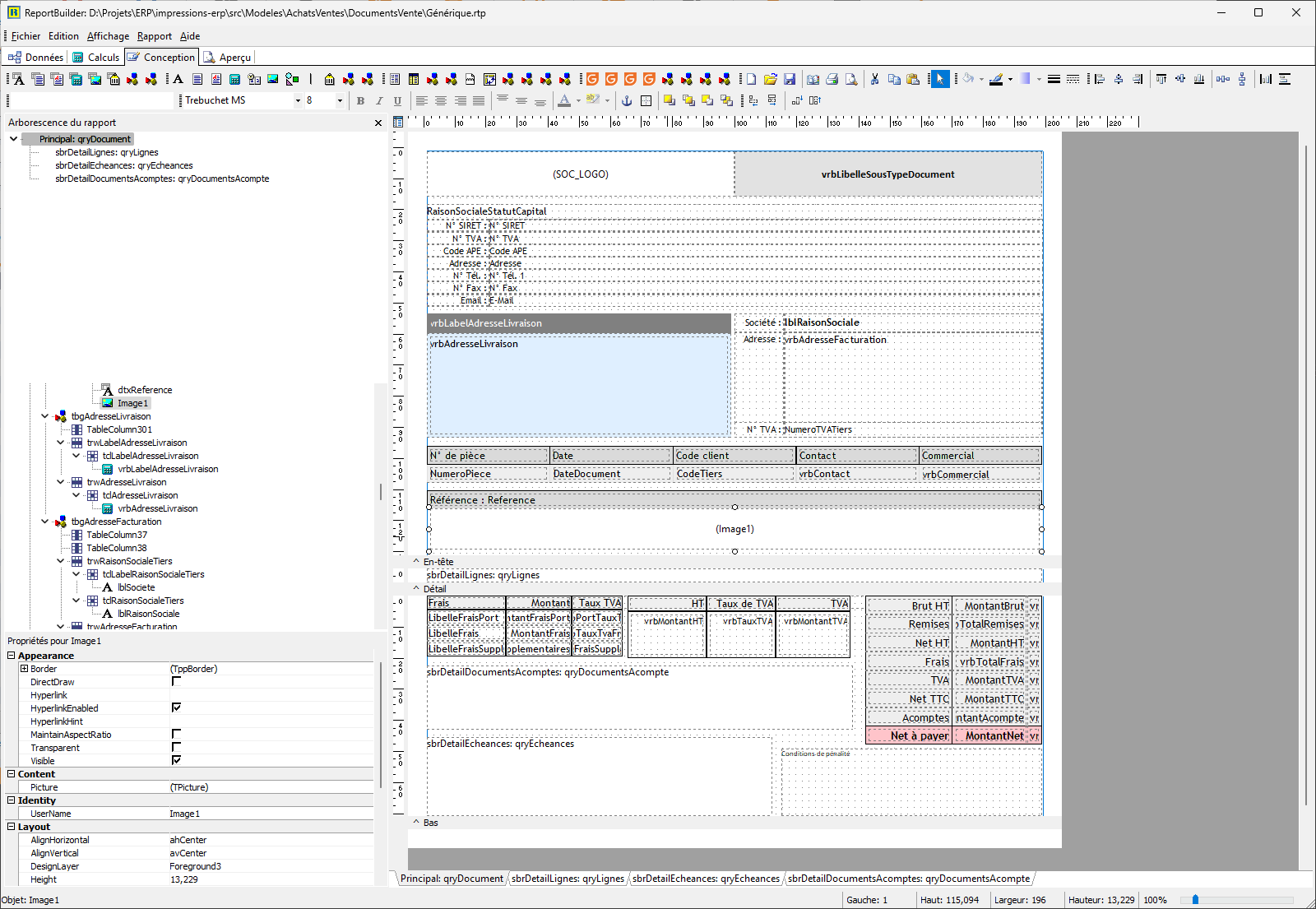
Vous aurez alors une nouvelle zone Image1. Pour affecter une image à cette zone, vous devez sélectionner Image1, aller dans le bandeau latéral gauche et cliquer sur le bouton avec les 3 points.
Une fenêtre de sélectionne s'ouvre et vous permet de choisir votre image.
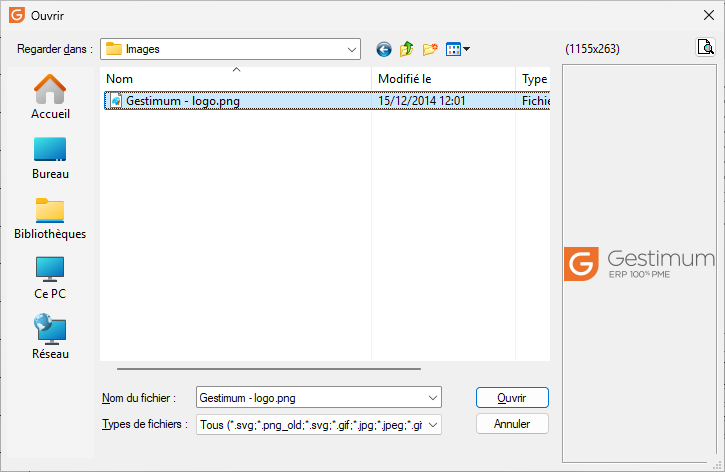
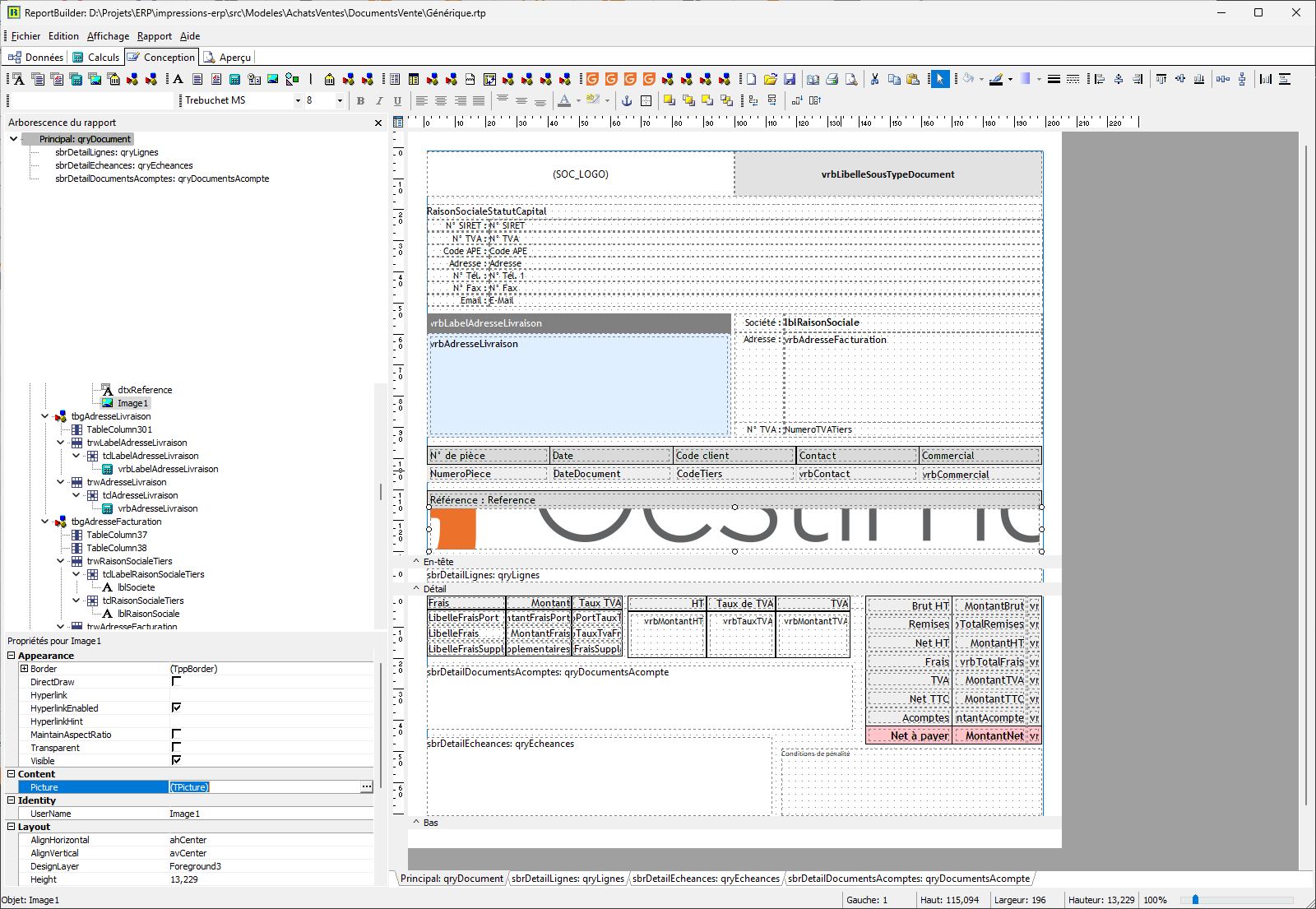
Maintenant il faut que votre image s'ajuste à la taille de votre champ. Pour cela, vous devez cocher 2 propriétés (MaintainAspectRatio et Stretch) dans la barre latérale gauche. MaintainAspectRatio permet de garder la proportion de votre image. Stretch va adapter la taille de l'image à celle de la zone.
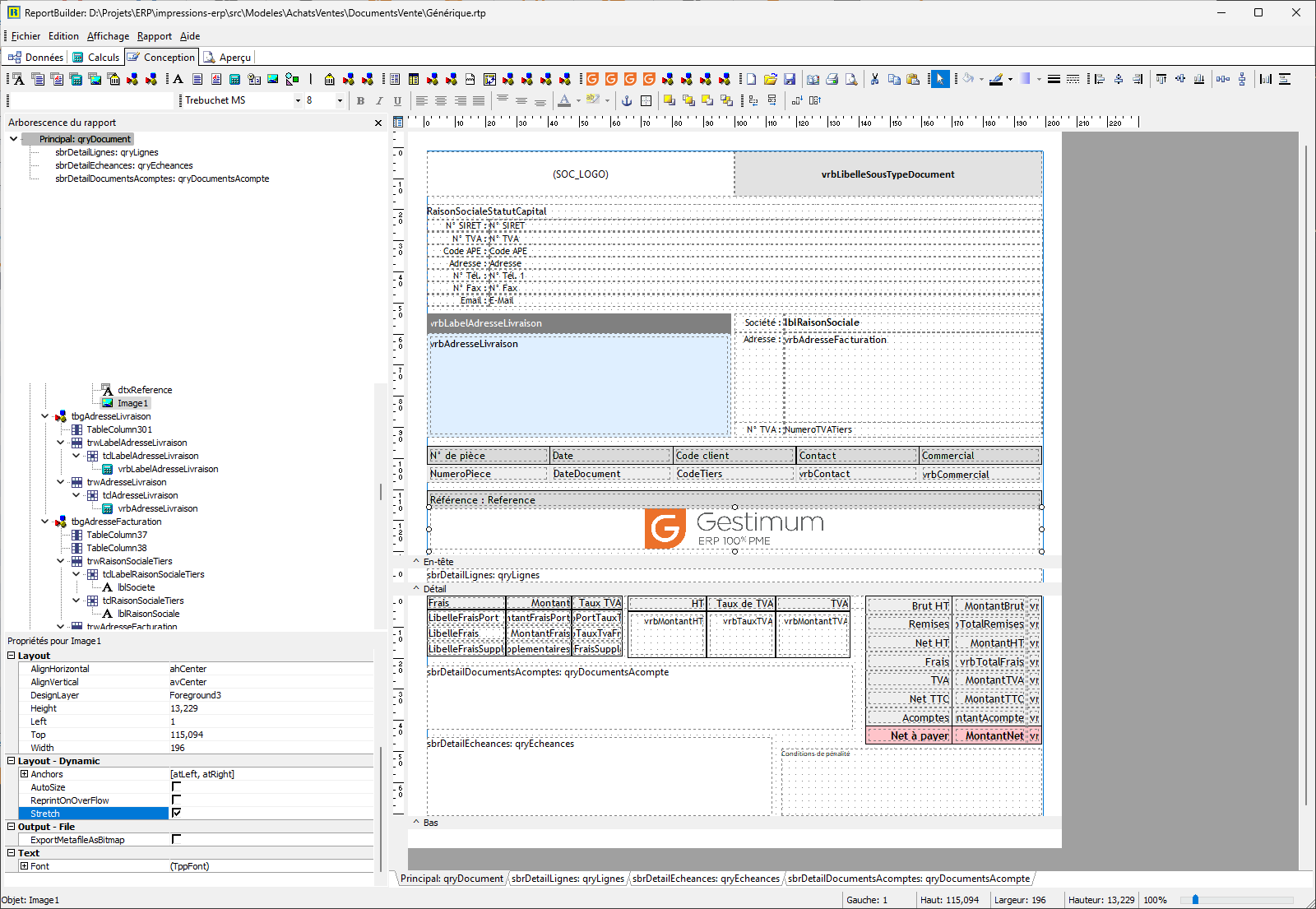
Vous pouvez ensuite agrandir le champ et la taille de l'image s'adaptera.
Attention il ne faut pas cocher la propriété AutoSize car c'est la zone qui prendra alors la taille de l'image, et donc si vous avez une image en haute définition, elle prendra toute la place.
Vous retrouverez toutes les propriétés d'un image sur cette page Propriétés d'une image.